
下载app免费领取会员


Revit是一款用于建筑信息模型(BIM)的软件,它在建筑设计和施工过程中起到至关重要的作用。然而,在某些情况下,可能需要将Revit软件从高版本转换为低版本。本文将介绍如何执行此操作的步骤。
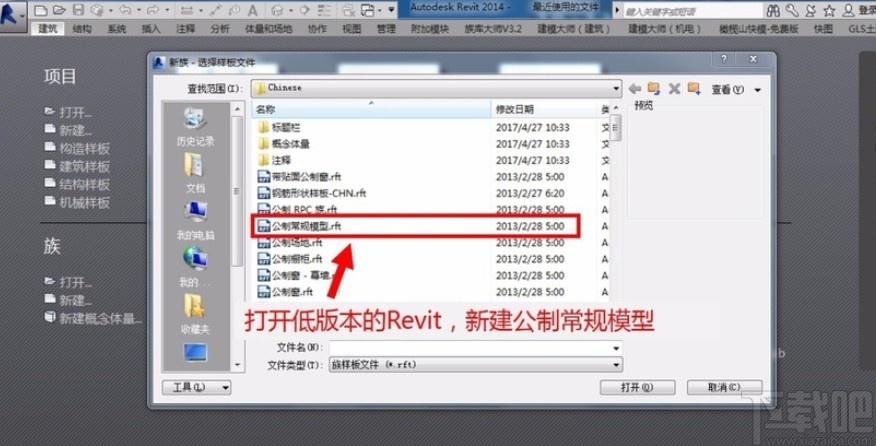
首先,确保你拥有正在使用的Revit软件的最新版本。这是为了避免任何与版本不兼容的问题。接下来,按照以下步骤进行操作:
1. 打开Revit软件并打开你想要转换的项目。点击“文件”菜单,然后选择“导出”选项。
2. 在弹出的菜单中,选择“导出到其他文件格式”选项。
3. 在下一个菜单中,选择“CAD格式(DWG)”作为导出文件格式。这是因为DWG文件在不同版本之间的兼容性相对较好。
4. 选择一个合适的位置来保存导出的DWG文件,并为其命名。点击“保存”按钮。
5. 在下一个弹出窗口中,你可以选择导出的DWG文件的设置。根据需要进行设置,并点击“确定”按钮。
6. 导出过程可能需要一些时间,具体取决于你的项目的大小和复杂性。耐心等待导出完成。
7. 导出完成后,关闭Revit软件,并打开低版本的Revit软件。
8. 在低版本的Revit软件中,点击“文件”菜单并选择“导入”选项。
9. 在弹出的导入菜单中,选择之前导出的DWG文件并点击“打开”按钮。
10. 在下一个弹出窗口中,你可以选择导入的DWG文件的设置。根据需要进行设置,并点击“确定”按钮。
11. 导入过程可能需要一些时间,具体取决于你的项目的大小和复杂性。耐心等待导入完成。
12. 导入完成后,你将看到以DWG文件的形式在低版本的Revit软件中打开你的项目。
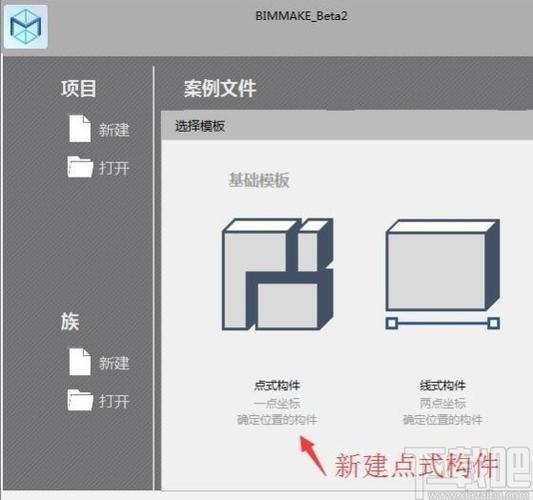
总的来说,将Revit软件从高版本转换为低版本并不是一项复杂的任务,只需要按照以上步骤进行操作即可。然而,请注意在转换文件时可能会丢失某些高版本特定的功能或细节。因此,建议在进行转换之前备份你的项目以防万一。
本文版权归腿腿教学网及原创作者所有,未经授权,谢绝转载。

上一篇:Revit技巧 | 如何将Revit高版本转换为低版本并安装BIMMAKE?
- Revit技巧 | Revit叠层墙怎么设置?Revit如何设置叠层墙
- Revit技巧 | 使用Revit创建圆柱的结构柱
- Revit技巧 | 设置Revit项目参数
- Revit技巧 | Revit中如何实现自定义明细表字体?
- Revit技巧 | Revit导出格式
- Revit技巧 | Revit楼板功能区有哪几个命令?BIM系列revit小技巧—楼板
- Revit技巧 | Revit中如何对浏览器进行排序设置?
- Revit技巧 | Revit软件教程丨Revit中柱子附着屋顶小技巧
- Revit技巧 | Revit有哪些用途?在BIM项目生命周期中何处使用Revit?
- Revit技巧 | Revit绝对标高不一样怎么办?Revit分开建模再链接的时候该怎么办呢?

















































